AVERAGE(アベレージ)関数は、数値群の平均値を求めることができます。
学校では、テストの平均点を求めたり、製造現場では、生産台数の平均や売上の平均など幅広い分野で使用されます。
AVERAGE関数とは?
AVERAGE関数は、引数リストに含まれる範囲の平均値を求めることができます。
AVERAGE関数の書式

引数には、範囲指定をして連続したデータを選択することも可能ですし、カンマで区切って一つずつ指定数ことも可能です。
AVERAGR関数の使い方事例
学校のテスのと例で使ってみましょう。
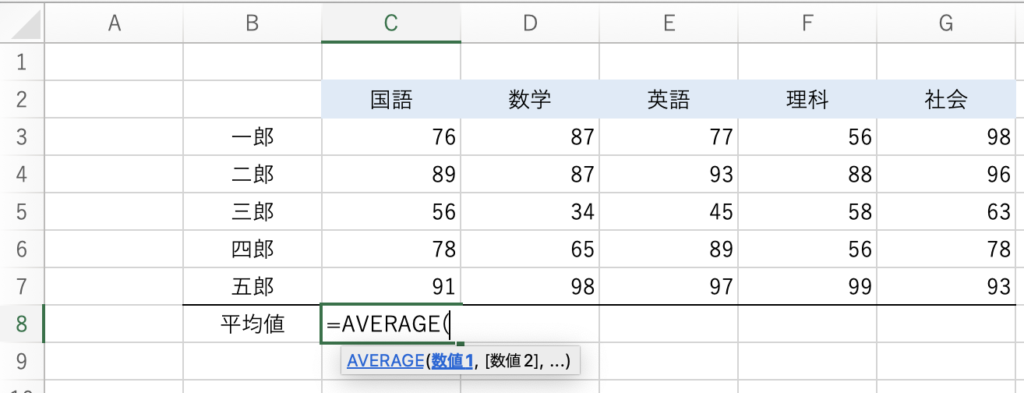
C8のセルに「=AVERAGE( 」と入力してAVERAGE関数を開始します。
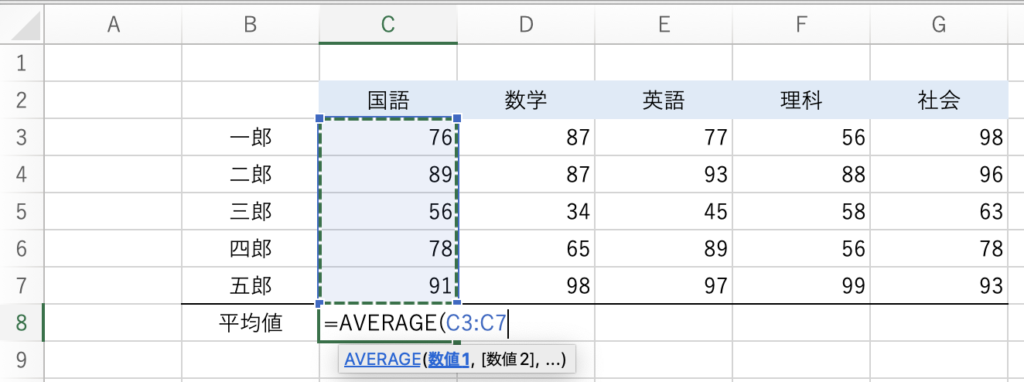
今回は。国語の平均値を求めたいので、C3〜C7の範囲を選択します。

国語の点数の平均値が求められましたね。□の部分をクリックしながら、反映させたいセルまでドラックします。
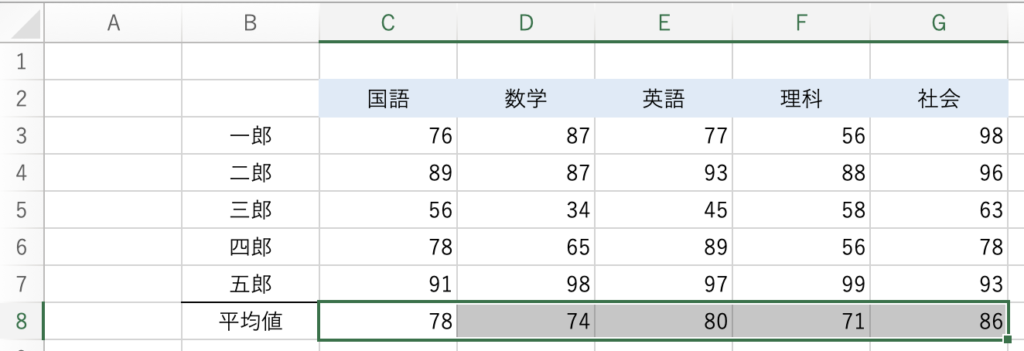
他の教科に関してもそれぞれの最小値の点数が求められました。
AVERAGE関数の注意点
AVERAGE関数は、選択したセル内の数値を計算しているため、セルに値が入っていない場合は、計算されません。
下図では、三郎さんが0点を取った際の平均値を計算しています。
三郎さんの国語の欄を未入力の場合
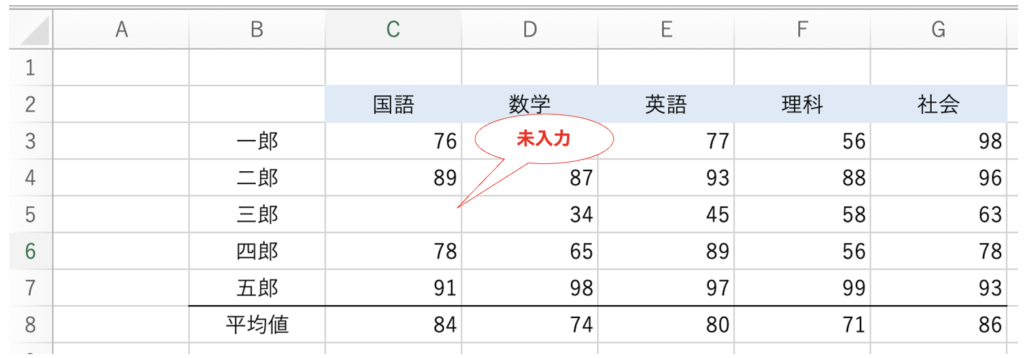
三郎さんの国語のテストが0点だったので、未入力しました。すると平均点が84点になりました。5人での合計が334点なのでそれを5人で割るので、平均は67点になるはずですよね?AVERAGE関数の場合、数値が入力されていないとそこのセルはカウントしていません。そのため上記の図の場合334点を4人で割って84点と計算されています。
三郎さんの国語の欄に0を入力した場合
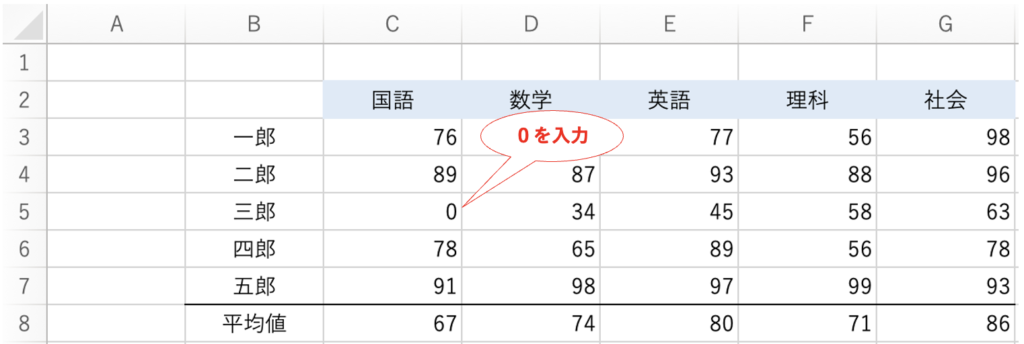
三郎さんの国語のテストの部分に0を入力しました。すると平均点が67点となり、5人の平均点を求めることができました。
全ての数値で平均値を出したい場合は、0を入れて計算します。
0や異常値を除外して平均値を出したい場合は、空白で計算します。
https://tsuchirikienrich.com/excel/max.html
https://tsuchirikienrich.com/excel/sum.html
https://tsuchirikienrich.com/excel/text.html










コメント